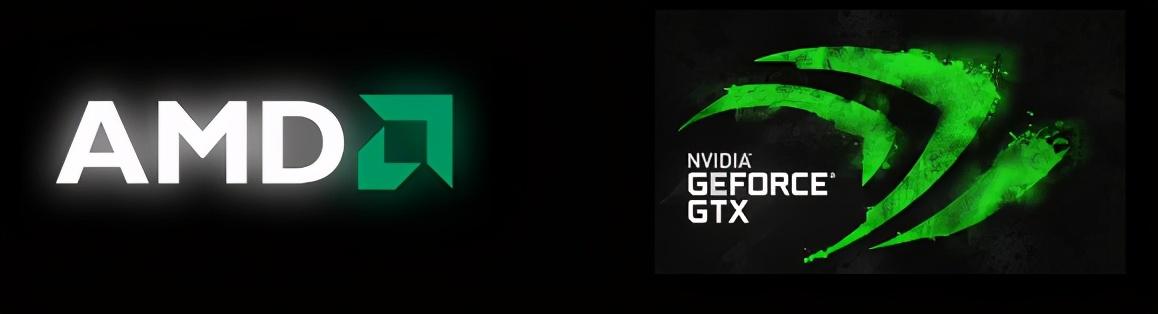在编辑制作表格中,我们经常会遇到一些批量操作,如在全文替换相同的一个词、删除文中所有相同的数据等,我们就可以巧用查找与替换来完成。
下面分享几个实例来具体演示操作过程。
实例(一):批量替换
在下表中是一个销售统计表,在所属区域例中,我们要把所有的“苏州”改为“保山”。
需要修改的内容
我们先把“苏州”复制后,直接用快捷键ctrl G,调出查找与替换功能菜单,然后点替换,要查找内容中粘贴“苏州”,在替换为中输入”保山“,然后点击全部替换,就完成了批量修改的目的。
替换结果
实例(二):批量删除
同样的表格,我们要把刚才替换的”保山“全部删除,手工一个一个删除非常费事,同样使用替换也样可以轻松完成。
ctrl G调出查找与替换,要查找内容中输入“保山”,在替换为中留空白,不输入任何内容,然后点全部替换就完成了批量删除。见下图:
此处留空
删除结果
实例(三):批量增加
通过上步的操作,我们已把保山删除,那么如何在删除的空白中再增加新内容,如”龙陵“呢?
我们把B例整例选中,然后调出替换与查找,在定位选项卡中,选择”空值“,然后定位。
定位空白单元格
ctrl 回车
批量增加
以上就是查找与替换功能在实际中的几个应用,有不足之处请指正。如果对您有所帮助,请收藏、评论、点赞。